オンラインマニュアル
大容量ホスティングとインターネット接続がパックになったサービス。御社のインターネット戦略に最適なパートナーです。

オンラインマニュアル
メール
Microsoft Outlook 2010の設定例
シナプスでは、メールサーバーへの接続に POP3 over SSL / SMTP over SSL をご利用いただけます。
メールソフトとメールサーバー間の通信内容(パスワードやメール内容)が暗号化され、より安全に送受信いただけます。
ソフトウェアの設定には、メールアドレス登録完了時に表示された情報、またはシナプスが発行した「ご契約登録証」に記載されている情報が必要ですので、お手元にご用意ください。
- Microsoft Outlook 2010を起動します。

- 「ファイル」→「情報」→「アカウントの追加」をクリックします。
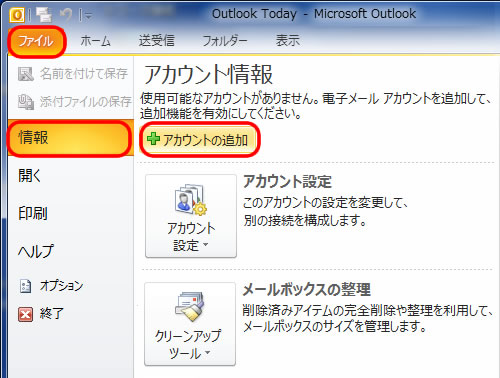
- ”自分で電子メールやその他のサービスを使うための設定をする(手動設定)(M)”にチェックを入れ「次へ(N)」ボタンをクリックします。
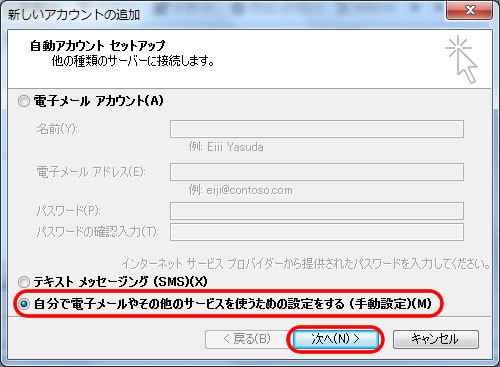
- ”インターネット電子メール(I)”にチェックを入れ「次へ(N)」ボタンをクリックします。
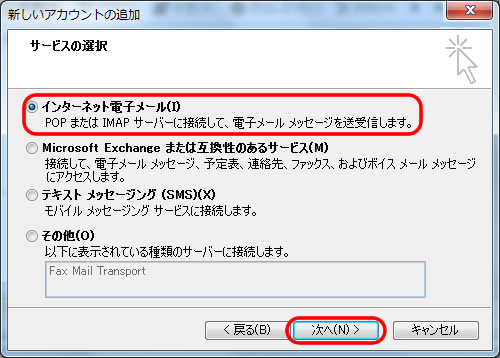
- 以下のように各項目を入力し「詳細設定(M)」ボタンをクリックします。
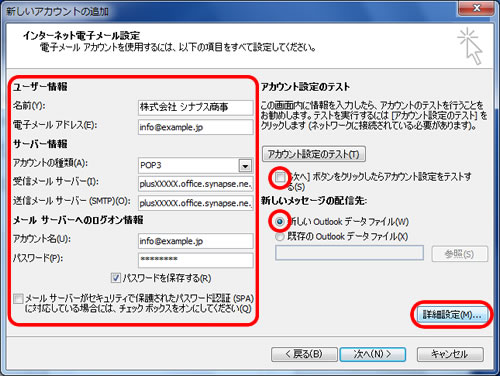
- 注1 受信メールサーバー、送信メールサーバー名は、
「po.お客様ドメイン名」や「mail.お客様ドメイン名」での設定も可能です。 - ”インターネット電子メール設定”の画面が表示されますので、[送信サーバー]タブをクリックします。
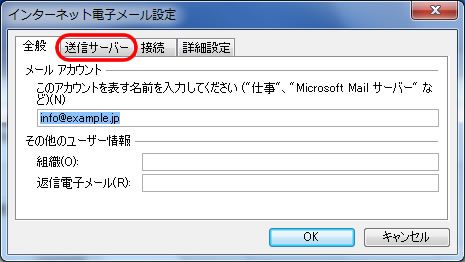
- ”送信サーバー(SMTP)は認証が必要(O)”にチェックし、”受信メールサーバーと同じ設定を使用する(U)”を選択し
[詳細設定]タブをクリックします。
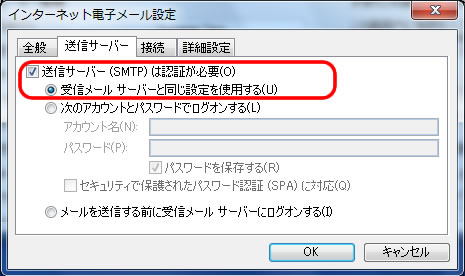
- 以下のように各項目を入力し「OK」ボタンをクリックします。
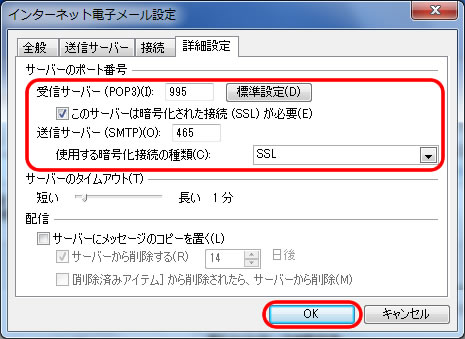
受信メール(POP3)(I) 110 このサーバーはセキュリティで保護された接続(SSL)が必要(E) チェック不要 送信メール(SMTP)(O) 587 使用する暗号化接続の種類(C) なし POP3 over SSL / SMTP over SSLを利用する場合受信メール(POP3)(I) 995 このサーバーはセキュリティで保護された接続(SSL)が必要(E) チェックが必要 送信メール(SMTP)(O) 465 使用する暗号化接続の種類(C) SSL - 「次へ(N)」ボタンをクリックします。
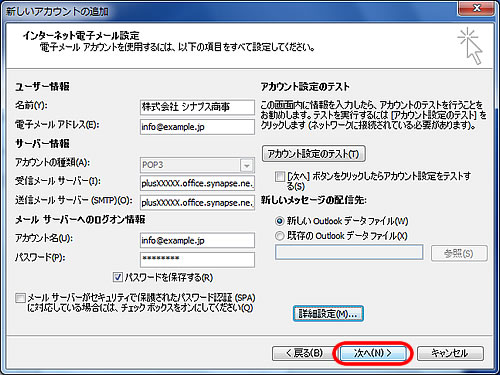
- 「完了」ボタンをクリックします。
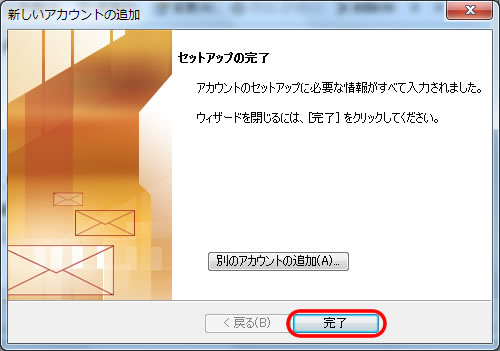
これで Microsoft Outlook 2010 の設定は完了です
| 名前(Y) | 任意の名前を入力します |
|---|---|
| 電子メールアドレス(E) | メールアドレスを入力します |
| アカウントの種類(A) | POP3 |
| 受信メールサーバー(I) 注1 | pop.お客様ドメイン名 |
| 送信メールサーバー(SMTP)(O) 注1 | smtp.お客様ドメイン名 |
| アカウント名(U) | メールアドレス |
| パスワード(P) | メールパスワード |
| パスワードを保存する(R) | チェックが必要 |
| メールサーバーがセキュリティで保護されたパスワード認証(SPA)に対応している場合にはチェックボックスをオンにしてください(Q) | チェック不要 |
| 「次へ」ボタンをクリックしたらアカウント設定をテストする(S) | チェック不要 |
| 新しいOutlookデータファイル(W) | チェックが必要 |
POP3 over SSL / SMTP over SSLを利用する場合
※ XXXXXにはお客様ごとに異なる数字が入ります
注2 「ご契約登録証」記載の「POP3Sサーバ(受信・暗号化通信用)」が入ります
注3 「ご契約登録証」記載の「SMTPSサーバ(送信・暗号化通信用)」が入ります
| 名前(Y) | 任意の名前を入力します |
|---|---|
| 電子メールアドレス(E) | メールアドレスを入力します |
| アカウントの種類(A) | POP3 |
| 受信メールサーバー(I) 注2 | plusXXXXX.office.synapse.ne.jp |
| 送信メールサーバー(SMTP)(O) 注3 | plusXXXXX.office.synapse.ne.jp |
| アカウント名(U) | メールアドレス |
| パスワード(P) | メールパスワード |
| パスワードを保存する(R) | チェックが必要 |
| メールサーバーがセキュリティで保護されたパスワード認証(SPA)に対応している場合にはチェックボックスをオンにしてください(Q) | チェック不要 |
| 「次へ」ボタンをクリックしたらアカウント設定をテストする(S) | チェック不要 |
| 新しいOutlookデータファイル(W) | チェックが必要 |
注2 「ご契約登録証」記載の「POP3Sサーバ(受信・暗号化通信用)」が入ります
注3 「ご契約登録証」記載の「SMTPSサーバ(送信・暗号化通信用)」が入ります
